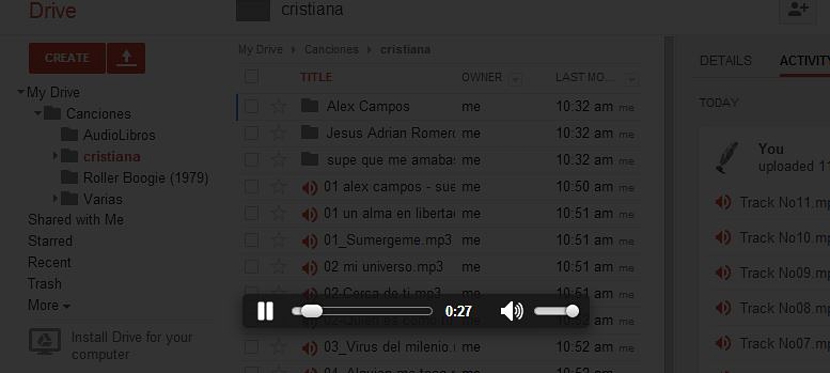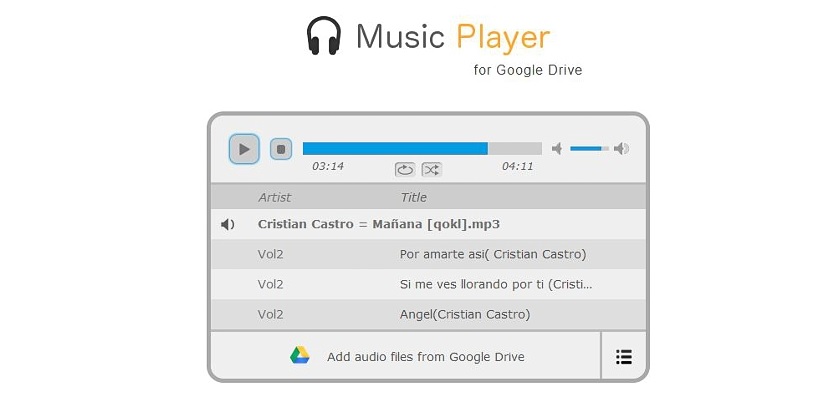
Kuinka paljon tilaa sinulla on Google Drivessa? Jos olet yksi niistä ihmisistä, joilla on vielä vapaata tilaa, jota Google tarjoaa kaikille minkä tahansa sen palvelujen käyttäjille, sitten meidän pitäisi ehkä käyttää sitä luovalla ja mielenkiintoisella tavalla samanaikaisesti.
On monia ihmisiä, jotka tulevat käytä Google Driven ehdottamaa 15 Gt: n pilvitallennustilaa, pääasiassa asiakirjoja varten. Tämä ei ole suuri paino, joka kyllästää mainitun tilan, ja siksi sen pitäisi yrittää käyttää loput gigatavuista jotain tuottavampaa. Mainitsemme nyt mahdollisuuden, joka voi olla monien mieleen, ja että jos pidämme koko musiikkikirjastokokoelmamme siinä tilassa, voisimme kuunnella sitä erikoistuneen soittimen kautta.
Musiikkisoitin kuunnellaksesi musiikkia Google Drivesta
Puhuen erityisesti kappaleista, jotka olisimme voineet tallentaa Google Drive -palveluun, voimme kuunnella niitä milloin tahansa vain tutkimalla tähän tarkoitukseen luomiamme kansioita. Aikaisemmin sinun on annettava palvelu vastaavilla käyttöoikeustiedoilla, mikä saa meidät myöhemmin löytämään itsemme pilvitallennustilastamme. Kun syötämme yhden kansioista tai hakemistoista, joihin musiikkitiedostot on tallennettu, vain minkä tahansa niistä valitseminen avaa oletusmediasoittimen.
Sillä on suhteellisen yksinkertainen käyttöliittymä, koska siellä meillä on vain mahdollisuus keskeytä tai jatka valitun musiikkitiedoston toistamista. Mutta jos meillä on suuri kirjastokappale kappaleita, jotka on tallennettu tähän Google Drive -palveluun, kannattaa ehkä tilaisuus hyödyntää niitä ja alkaa kuunnella niitä soittolistan kautta, kaikki Windows Media Playerin tarjoaman tyylin ja muutaman tyyliin muut. lisää sovelluksia.
Onneksi olemme löytäneet mielenkiintoisen online-sovelluksen, joka toimii Google Chromen kanssa yhteensopivana laajennuksena; mitä sinun on ensin tehtävä, on suunta kohti työkalun latauslinkki, joudut lisäämään sen selaimeen, jos haluamme parempia vaihtoehtoja kuunnellessasi Google Driveen tallennettua musiikkia.
Intuitiivinen käyttöliittymä musiikkisoittimessa
Kun olemme asentaneet tämän sovelluksen Google Chromelle, meidän on vain syötettävä selaimen alue, jolle ne kaikki on asennettu. Tätä varten voit valita minkä tahansa seuraavista menettelyistä:
- chrome: // apps /
- driveplayer.com
Ensimmäisessä tapauksessa löydämme kaikki sovellukset, jotka olemme asentaneet tiettynä ajankohtana Google Chromeen. Meidän täytyy vain etsi Music Player -kuvake (näyttävät kuulokkeilta) ja kaksoisnapsauta sitä suorittaaksesi.
Toinen suosittelemamme vaihtoehto on linkki sovellukseen, joka Google Chromeen asennettuna saa sen heti näkyviin Music Player -käyttöliittymään.
Riippumatta siitä, minkä tyyppisen menetelmän käytämme tämän sovelluksen suorittamiseen, mielenkiintoinen asia on mahdollisuus luoda soittolistoja erittäin helposti ja yksinkertaisesti. Ehdotettu menetelmä voi olla seuraava:
- Luo soittolista valitsemalla oikeassa sisäpuolella oleva painike.
- Lisää haluamasi luettelon nimi.
- Valitse vaihtoehto alariviltä, jossa lukee «Lisää äänitiedostoja Google Drivesta".
- Siirry Google Drive -kansioon, josta kiinnostavat musiikkiteemat löytyvät.
- Aktivoi niiden kappaleiden ruudut, joiden haluamme olla osa soittolistaa.
- Napsauta painiketta «valita".
Ehdotettujen vaiheiden avulla meillä on jo tällä sovelluksella luotu soittolista, joka on käyttänyt vain kaikkia Google Driveen tallennetut musiikkitiedostot; menettely ei kuluta paljon resursseja tai huomattavan suurta kaistanleveyttä, jos tämä soittolista käyttää pääasiassa mp3-tiedostoja, koska niiden paino on melko kevyt.
Yläosassa meillä on muita vaihtoehtoja, jotka auttavat meitä keskeyttämään kuuntelemamme kappaleen, saamaan kaikki valitut kappaleet toistumaan ja jopa tekemään toiston satunnaiseksi.